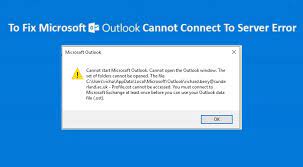Outlook è un gestore di informazioni, utilizzato principalmente per recuperare le e-mail. Ci sono molti gestori di posta elettronica disponibili sul mercato. La cosa che lo rende diverso dalle altre rivalità è la sua capacità di memorizzare note, calendari e attività.
Fa parte di Microsoft Office Suite. È necessario connettersi a Outlook Exchange per usufruire del suo servizio. In diversi casi, gli utenti scoprono che Outlook non può connettersi al server. Il problema non dipende da alcun aggiornamento.
In questo articolo, ti forniremo diverse possibili soluzioni che dovresti esaminare per ottenere le soluzioni alternative. Ma, all’inizio, cercheremo di esaminare le varie ragioni che potrebbero portare a questo problema. Questi sono i seguenti:
- Cattiva connessione Internet: sì, potrebbe esserci una connessione Internet a causa della quale si riceve il problema non è possibile connettersi all’errore del server in Outlook. Non puoi ignorare questa ovvia ragione.
- Abilitato per il lavoro offline: questa funzionalità in Outlook consente di utilizzare tutte le funzionalità dell’app rimanendo disconnesso da Internet. Disattiva questa opzione in modo che Outlook possa connettersi a Internet.
- Componenti aggiuntivi di terze parti: Outlook consente di utilizzare componenti aggiuntivi di terze parti nell’app. A volte possono causare numerosi problemi con l’app stessa.
- Corruzione dell’account: un altro motivo per cui potresti ricevere il problema è perché l’account che stai utilizzando è danneggiato o presenta alcuni problemi propri.
- File di dati danneggiato: il file di dati di Outlook potrebbe essere danneggiato. Ciò si verifica soprattutto nella condizione in cui Outlook non è in grado di aggiornare correttamente i propri dati a causa di un arresto improvviso.
- Applicazione obsoleta: potresti utilizzare una versione obsoleta dell’app in esecuzione con vari bug/problemi. Installa l’ultima versione con le patch di sicurezza per l’applicazione Office.
- Installazione dell’ufficio danneggiata: come detto, Outlook fa parte di Microsoft Office Suite. Se l’installazione stessa è danneggiata, il problema come l’impossibilità di connettersi all’errore del server in Outlook si verifica ad esso associato.
- Problemi con il sistema: potrebbe essere il caso in cui il computer stesso è in errore. Spegnere e riaccendere il computer in genere risolve il problema.
Ora, dopo aver compreso la natura del problema e aver compreso le possibili ragioni che portano a questo problema, siamo nella posizione di conoscere le possibili soluzioni. Di seguito, vengono fornite le numerose correzioni.
Prima di passare alle soluzioni, assicurati di aver effettuato l’accesso come amministratore sul tuo sistema. Inoltre, assicurati di conoscere le credenziali del tuo account che stai utilizzando con Outlook insieme all’indirizzo del server webmail che sarà richiesto durante il ripristino di diversi moduli.
Possibili soluzioni per l’impossibilità di connettersi all’errore del server in Outlook
Correzione 1: spegnere e riaccendere il computer
Prima di fare qualsiasi altra cosa, riavvia il computer e il router e controlla se questo ti fornisce la soluzione per il problema. Ecco i passaggi richiesti (assicurati di salvare tutte le tue attività prima di procedere):
- Spegnere il computer e il router ed estrarre l’alimentazione principale,
- Ora, tieni premuti i pulsanti di accensione per circa 2-3 minuti,
- Restare a riposo per almeno 5 minuti, quindi ricollegare l’alimentatore,
- Accendi il dispositivo ora e prova a connetterti alla rete e verifica se il problema è stato risolto.
Correzione 2: controlla la connessione a Internet
Se si verifica un problema con la rete o non è aperta, potrebbero verificarsi problemi come l’impossibilità di Outlook di connettersi al server. Come rimedio, suggerimenti su come assicurarsi che Internet funzioni e come ripristinare il router sono ugualmente efficaci:
Se stai utilizzando Internet pubblico, ti consigliamo di passare a quello privato poiché Internet pubblico ha un accesso limitato a causa del quale la tua app potrebbe non funzionare come previsto. Se questo metodo non funziona, dovresti procedere al ripristino del router.
Prima di ripristinare il router, annotarne la configurazione. Sai che ogni ISP ha impostazioni specifiche salvate sul router. Al ripristino del router, queste configurazioni vengono perse. Qui, dovresti richiedere la navigazione verso l’indirizzo IP associato con il tuo router.
Puoi trovarlo sul retro del dispositivo o nella scatola g del router. Sembrerebbe qualcosa come 192.168.1.2′. Per ripristinare il router, cerca un pulsante sul retro del dispositivo e tienilo premuto finché il router non si spegne e si riaccende. Il processo di ripristino è completo. Inserisci ora le configurazioni e ricollega la tua console alla rete e controlla se il problema è scomparso.
Correzione 3: disattivare il lavoro offline
Come detto, questa funzionalità consiste nell’utilizzare l’app in modalità offline. Se questa funzione è abilitata, si verifica un problema come l’impossibilità di connettersi all’errore del server in Outlook perché non può connettersi a Internet. Ecco come disattivare questa opzione:
- Apri la tua prospettiva,
- Fare clic sulla scheda Invia/Ricevi,
- Cerca l’opzione Lavoro offline,
- L’opzione Gray out dice che è attiva. Fare clic su di esso per disattivarlo.
Correzione 4: verifica la disponibilità di aggiornamenti
Controlla se sono disponibili aggiornamenti per Outlook e Windows entrambi. L’aggiornamento di Office fa parte dell’aggiornamento di Microsoft e quindi non devi fare nulla in più per questo:
- Apri Outlook e fai clic sul pulsante File in alto a sinistra,
- Fare clic su Account Office a sinistra e fare clic su Opzioni di aggiornamento nel riquadro a destra,
- Se sono disponibili aggiornamenti, Windows li scaricherà e li installerà automaticamente sul tuo sistema,
- Per aggiornare il tuo Windows, premi Win+S, digita update per aprire Aggiorna impostazione,
- Fare clic su Verifica aggiornamenti e attendere che Microsoft si connetta ai server,
- Troverai l’opzione per scaricare e installare l’ultima versione del tuo computer dopo un po’.
Correzione 5: ripara l’account Outlook
Dovresti provare a riparare il tuo account Outlook se Outlook non riesce a connettersi al problema del server continua. Account Outlook qui significa per gli indirizzi e-mail o i server inseriti nell’app. Il problema può verificarsi quando le impostazioni vengono interrotte. Per risolvere il problema, puoi riparare il tuo account seguendo i passaggi seguenti:
- Avvia Outlook e fai clic sulla scheda File a sinistra,
- Ora, fai clic su info e seleziona il tuo account dal menu a tendina,
- Fare clic su Impostazioni account e social network,
- Quindi fare clic su Impostazioni account,
- Selezionare Indirizzo e-mail e fare clic sull’opzione Ripara,
- Inserisci i tuoi dati e confermali,
- Premi Avanti e poi Outlook proverà a ristabilire la connessione con il server e diagnostica i possibili problemi,
- Dopo aver riparato l’account, verificare se Outlook può connettersi al server.
Correzione 6: disabilita le estensioni
Come discusso, a volte, alcuni componenti aggiuntivi causano tutti i problemi. Dovresti disabilitare tutte le estensioni e quindi provare a stabilire la connessione. Se il problema non si verifica, significa che alcuni componenti aggiuntivi sono il problema. Abilitali uno per uno fino a quando non ricevi di nuovo il problema e in questo modo sarai in grado di trovare il componente aggiuntivo problematico e rimuoverlo:
- Apri l’app Outlook e vai su File> Opzioni,
- Fare clic su Componenti aggiuntivi,
- Ora, fai clic sull’opzione Vai a destra accanto a Gestisci,
- Deseleziona tutte le estensioni e fai clic su OK,
- Riavvia l’app Outlook e verifica se il problema è stato risolto.
Correzione 7: ricostruire i dati di Outlook
Se il problema persiste, dovresti ricostruire tutti i dati di Outlook. La prossima volta, quando avvii Outlook, noterà che mancano i dati e tenterà di ricrearli da zero. Questo ti fornirà la correzione richiesta.
Prima di passare ai passaggi, desideriamo notare che tutte le regole relative alle e-mail verranno rimosse a seguito di questa azione. Puoi esportare le regole in una posizione che puoi importare di nuovo. Ecco i passaggi obbligatori:
- Apri Outlook e vai a:
Home/Regole/Gestisci regole
Quindi,
Avvisi/Opzioni/Regole di esportazione
- Ora, esporta le regole per tutte le tue caselle di posta in una cartella temporanea,
- Questa cartella fungerà quindi da backup per importare nuovamente tutte le regole.
Ecco i passaggi per ricostruire i dati di Outlook:
- Passa alle impostazioni del tuo account: i passaggi che abbiamo già menzionato nelle nostre soluzioni precedenti nella pagina,
- Fare clic sulla scheda File di dati e selezionare il proprio account e-mail,
- Ora, fai clic su Apri percorso file,
- Qui puoi riprendere il file o spostarlo in un’altra posizione,
- Aprire nuovamente Outlook e ricostruirà automaticamente il file di dati.
Correzione 8: ripara/reinstalla Outlook
Se i metodi di cui sopra non funzionano e non riesci ancora a connetterti all’errore del server nel problema di Outlook, puoi provare a riparare/reinstallare l’app. Qui, dovresti prima tentare di riparare la suite. Se questo non funziona, passa alla reinstallazione:
- Premi Win+ R, digita appwiz.cpl e premi Invio,
- In Gestione app, individuare la voce per Microsoft Office, fare clic con il pulsante destro del mouse su di essa e selezionare Modifica,
- Fare clic sull’opzione Ripara nella pagina aperta e premere Continua,
- Seguire le istruzioni sullo schermo e al termine del processo, riavviare il computer e verificare se il problema non è stato risolto.
Conclusione
È tutto! Abbiamo fornito tutte le possibili correzioni per Outlook che non può connettersi al server. Se nessuno dei metodi funziona, dovresti cercare problemi relativi al PC. Puoi ottenere una correzione automatica per danneggiamento dei file, errori di registro e problemi come malfunzionamenti delle app e così via.